Comment mettre en place des comptes supplémentaires dans Quicken 2015
Lorsque vous avez commencé à travailler avec Quicken - et cela peut avoir été il ya plusieurs années auparavant seulement quelques minutes ou - vous avez été invité à créer un compte. Et vous avez probablement mis en place au moins un compte de chèques, car ceci est probablement votre compte bancaire le plus actif. Si vous souhaitez suivre les comptes supplémentaires - par exemple, un compte d'épargne - vous devez les mettre en place, aussi.
Sommaire
- Cliquez sur le bouton d'compte ajouter.
- Cliquez soit la vérification ou le lien hypertexte d'épargne.
- (facultatif) identifier l'institution financière, puis cliquez sur suivant.
- Indiquez si vous souhaitez télécharger les transactions ou entrer manuellement les transactions puis cliquez sur suivant.
- Nommez le compte, puis cliquez sur suivant.
- Entrez la date de solde du compte.
- Cliquez dans la déclaration solde zone de texte fin et entrez le solde du compte bancaire.
- Cliquez sur suivant, puis cliquez sur le bouton terminer.
Pour mettre en place un contrôle complémentaire, épargne ou un compte du marché monétaire, vous donnez un nom au compte, puis son équilibre à une date fixe. Voici comment:
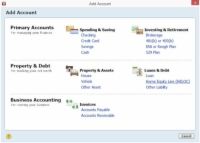
 Agrandir
AgrandirCliquez sur le bouton d'Compte Ajouter.
Quicken affiche la fenêtre Ajouter un compte.
Le bouton Ajouter un compte est situé près du bas de la barre des comptes, qui apparaît le long du bord gauche de la fenêtre du programme Quicken. Vous pouvez réduire et développer les comptes bar en cliquant sur le bouton petite flèche juste à gauche de l'étiquette comptes. Si la flèche pointe vers le bas, en cliquant sur le bouton effondre la barre Comptes. Si les points de touche droite, en cliquant sur le bouton étend la barre des comptes précédemment effondré.
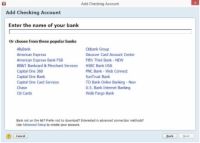
 Agrandir
AgrandirCliquez soit la vérification ou le lien hypertexte d'épargne.
Quicken affiche une version de la fenêtre de compte d'ajouter que demande le nom de la banque.
(Facultatif) Identifier l'institution financière, puis cliquez sur Suivant.
Pour identifier la banque et (simultanément) configurer le compte pour les services bancaires en ligne, entrez le nom de la banque dans la zone Entrez le nom de votre zone de texte de la Banque. Comme vous tapez le nom de la banque, Quicken crée une liste des banques qui correspondent à ce que vous tapez.
Quand vous voyez votre banque dans la liste, sélectionnez son nom. Quicken vous demande ensuite d'entrer sign-on en ligne de la banque d'informations pour le compte. (Cette information comprend probablement un nom d'utilisateur et mot de passe ou des informations équivalentes.) Si vous souhaitez activer l'accès en ligne aux informations de compte bancaire, fournir les informations demandées, puis cliquez sur le bouton Connect.
Alternativement, si vous ne voulez pas d'identifier votre banque, vous pouvez cliquer sur le lien de configuration avancée (près du bas de la fenêtre) pour afficher une fenêtre de compte Second Ajouter (non représenté) qui vous demande si vous souhaitez vous connecter à votre banque automatiquement de sorte que vous pouvez télécharger les transactions ou si vous voulez saisir des transactions manuellement.
Indiquez si vous souhaitez télécharger les transactions ou entrer manuellement les transactions puis cliquez sur Suivant.
Lorsque Quicken vous demande si vous souhaitez télécharger l'activité du compte et d'équilibrer l'information directement à partir de votre banque ou de saisir les informations manuellement, indiquer que vous suffit d'entrer les transactions manuellement. (Quicken demande au “ emploi en ligne par rapport ” questions si vous sélectionnez une institution financière qui permet à la banque en ligne.)
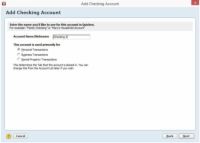
 Agrandir
AgrandirNommez le compte, puis cliquez sur Suivant.
Lorsque Quicken affiche la première boîte de dialogue Ajouter de compte courant, déplacer le curseur sur le / Pseudo zone de texte Nom du compte et tapez un nom dans cette boîte.
Ensuite, si vous travaillez avec certaines versions de Quicken, vous pouvez obtenir une chance pour indiquer la façon dont vous allez utiliser Quicken en sélectionnant l'un de ceux “ Ce compte est principalement utilisé pour ” boutons afin Quicken peut vous commencer avec un bon débutant ensemble de catégories. Cliquez sur Suivant après vous faites cela. Tu as presque fini.
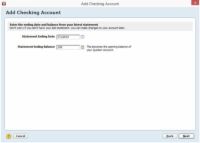
 Agrandir
AgrandirEntrez la date de solde du compte.
Lorsque Quicken affiche la boîte de dialogue Compte d'ajouter une vérification, entrez la date que vous allez commencer à tenir des registres pour le compte de la banque avec Quicken. (Quicken veut que vous démarrez votre tenue de dossiers pour un compte sur une date de relevé bancaire parce que sur une date de relevé bancaire, vous avez un très bon équilibre de la banque.)
Déplacez le curseur sur la zone Date de texte de déclaration de fin, et tapez le numéro du mois, une barre oblique, le numéro du jour, une barre oblique, et le nombre d'années. Si vous commencez le 1er Juillet, 2015, par exemple, tapez 01/07/2015.
Ou, si cela semble trop compliqué pour vous, cliquez sur le bouton à la fin de la date du relevé zone de texte se terminant sorte que Quicken affiche un calendrier pop-up. Ensuite, cliquez sur la date. Utilisez le lt; lt; et >> pour déplacer d'avant en arrière d'un mois à la fois.
Si vous voulez garder vos dossiers de transaction à des fins fiscales, bien sûr, il est logique de suivre ce que les comptes que vous pouvez à partir de la première de l'année, en supposant que vous avez toutes les informations nécessaires ou vos propres dossiers de toutes les transactions.
Cliquez dans la Déclaration Solde zone de texte Fin et entrez le solde du compte bancaire.
Utilisez les touches numériques pour saisir l'équilibre. Les gens de chez Intuit, en passant, veulent vraiment que vous utilisez le solde de votre relevé bancaire. Si vous avez des dossiers financiers terribles - par exemple, si vous ne l'avez pas réconcilié depuis votre compte soit George Bush a quitté la Maison Blanche - cette idée est probablement de bons conseils. Si vous avez des dossiers financiers précis, soigné, aller de l'avant et d'utiliser le solde de votre registre de contrôle.
Si vous utilisez le solde du relevé bancaire que le solde de votre départ, assurez-vous de saisir toutes les transactions qui ont défrichées ou sera clair après la date du bilan de relevé bancaire. (Cela devrait donner un sens, non? Si un chèque ou de dépôt ne se reflète pas dans le chiffre de relevé bancaire, vous devez entrer dans Quicken avec sa date correcte.)
Cliquez sur Suivant, puis cliquez sur le bouton Terminer.
Quicken réaffiche l'onglet Accueil.






